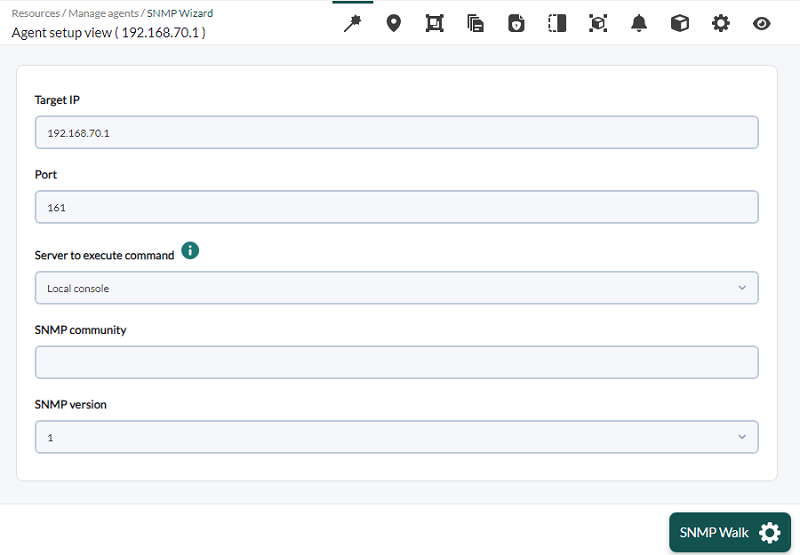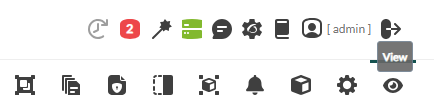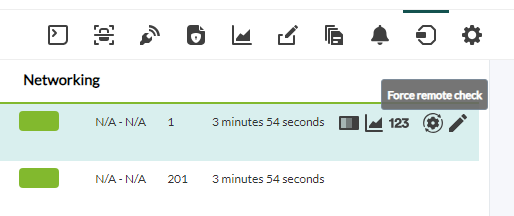Traffic réseau dans l'interface
Pour ce faire, il est essentiel que le protocole SNMP soit configuré sur l'appareil distant. Celui-ci doit généralement être activé et sa configuration minimale doit permettre d'interroger les données. Les dispositifs SNMP permettent de configurer les adresses IP qui peuvent effectuer des requêtes et avec quelle communauté, qui est en fait une sorte de mot de passe.
Tout d'abord, localisez l'agent à partir duquel vous devez obtenir le trafic réseau ; dans ce cas, il s'agit de 192.168.70.1. En suivant le même processus (menu de gauche Operation → Monitoring → Views → Agent detail), vous arriverez à la vue principale de l'agent à configurer et vous cliquerez sur le dernier onglet à droite, ce qui vous amènera à la vue d'édition de l'agent en question.
Vous accéderez à la vue principale de l'édition de l'agent. Ici, le sous-menu Wizards de configuration pour cet agent sera affiché, où l'assistant (SNMP Interface Wizard) sera choisi.
À ce stade, vous devez fournir la communauté SNMP que l'équipement a configurée et vous assurer que l'appareil supporte les requêtes SNMP activées sur l'adresse IP affichée à l'écran. Vous pouvez modifier l'adresse IP et la communauté SNMP par défaut, qui est public. Une fois ces informations remplies, le bouton SNMP Walk sera activé. Si tout se passe bien, il montrera les interfaces et les données qui peuvent être obtenues à partir d'elles.
Avec CTRL+Click (ou CMD+Click sur MacOS®), vous pouvez sélectionner différents éléments dans les deux boîtes. N'oubliez pas de superviser le trafic sortant (ifOutOctets), le trafic entrant (ifInOctets) et l'état de l'interface (ifOperStatus) pour chaque interface. Cliquez sur le bouton Create modules et un écran apparaîtra pour vous informer que les modules ont été créés.
Notez que les modules de trafic réseau sont de type incrémental, c'est-à-dire que leur valeur est la différence entre l'échantillon d'information qui vient d'être collecté et le précédent. Il affiche un " taux " (dans ce cas en octets par seconde), il faut donc un certain temps (entre 5 et 10 minutes) avant d'afficher des données.
Cliquez sur l'onglet View pour revenir à la vue de l'agent et attendez au moins 5 minutes jusqu'à ce que les données de trafic soient déjà disponibles en actualisant ou en cliquant sur l'onglet View.
Après un certain temps, vous devriez avoir les données des modules de trafic (entrée et sortie, séparément) et une nouvelle section dans l'agent, qui montre des informations sur les interfaces avec un accès direct à un graphique agrégé avec le trafic d'entrée et de sortie superposé, si vous cliquez sur le titre où il est indiqué Interface information (SNMP).
Si vous souhaitez accélérer l'exécution des modules réseau, vous pouvez utiliser l'icône " forcer la vérification à distance " (cela ne fonctionne pas avec les modules locaux, ou les modules récupérés localement par un agent logiciel). Selon la charge du serveur, l'exécution du test de réseau peut prendre entre 2 et 15 secondes.
Les informations sur le module de trafic ressembleront à ceci, ainsi que les graphiques pour chaque mesure, en cliquant sur l'icône Module graph pour afficher une fenêtre avec le graphique pour ce moniteur, et en cliquant sur l'icône Détail du module pour afficher un tableau avec les données.